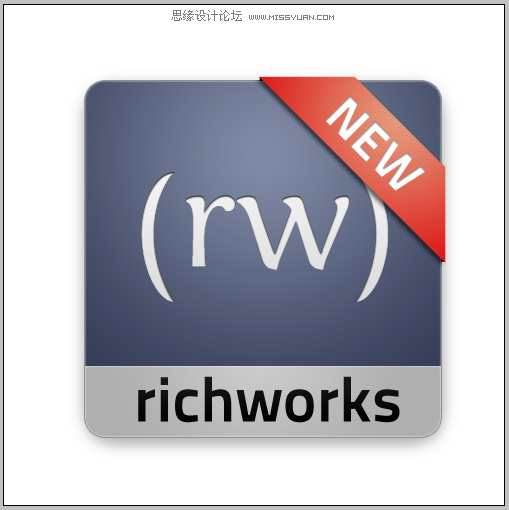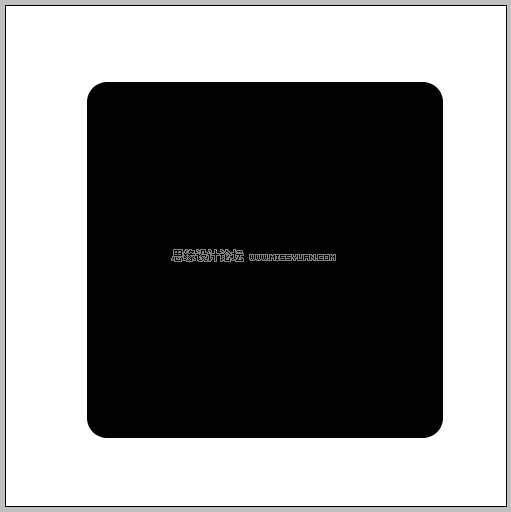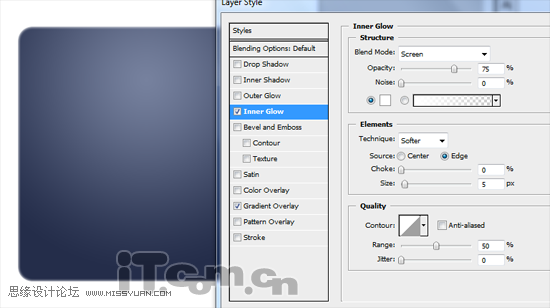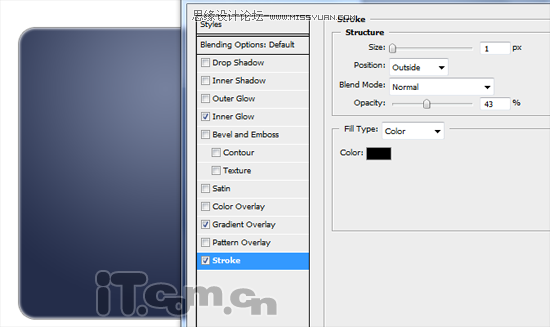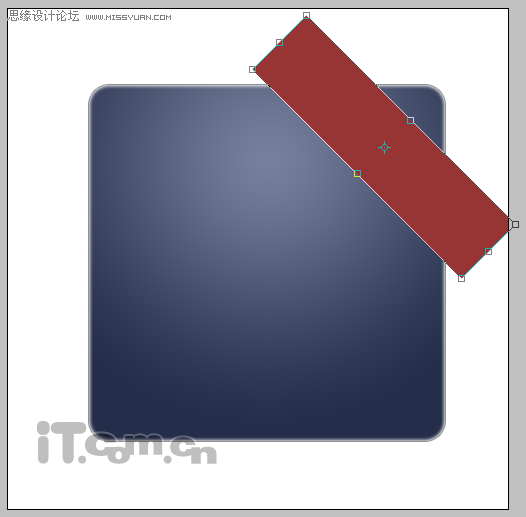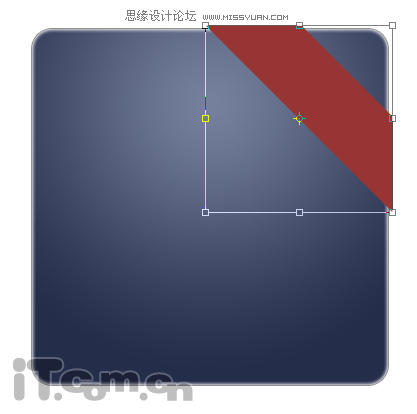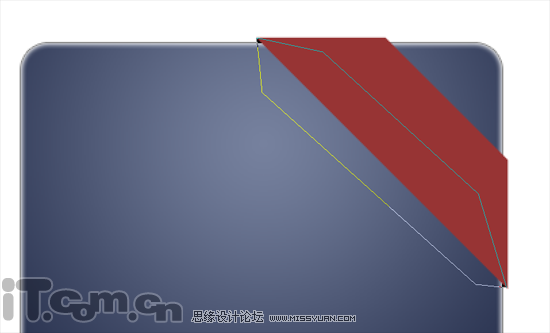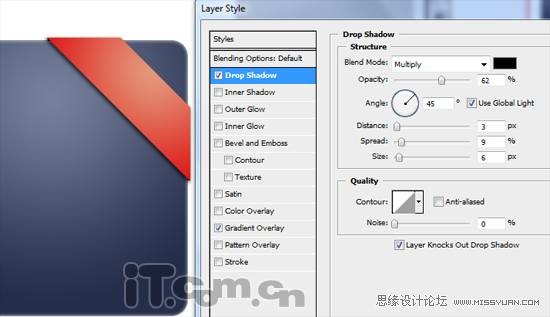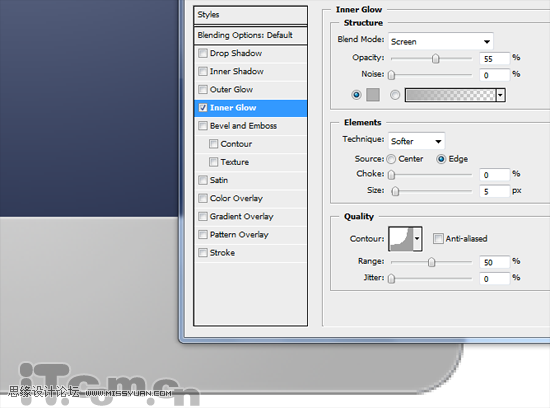最终效果如图所示。
1、首先我们新建一个图片文件,尺寸大小可以自由决定,在这里我使用512*512px的尺寸。接着新建一个图层,使用圆角矩形工具,半径大约为20像素左右,画出一个正方形,如图所示。
2、选择图层图层样式渐变叠加,双击渐变调色板,设置渐变颜色。接着设置(样式:径向、角度90、缩放:150),然后在图片中向上拖动渐变的中心,使它靠近顶部,如图所示。
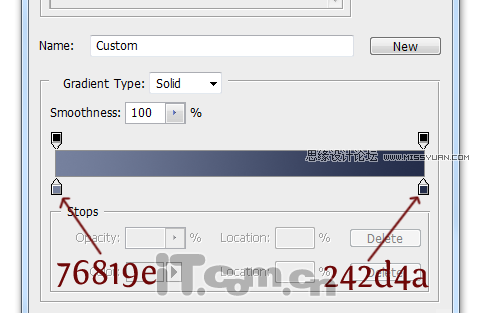
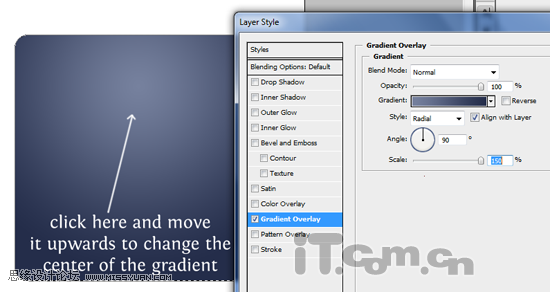
3、设置内发光图层样式,如图所示。在这里你可以尝试使用不同的等高线,这样会得到一个明显的内发光薄膜,如图所示。
4、设置描边图层样式,大小:1、混合模式:叠加、不透明度:43%、颜色:黑色、填充类型:颜色,如图所示。
5、下面制作丝带。新建一个图层,使用矩形工具画出一个暗红色的长方形,选择编辑变换旋转调整其角度,并把它置于正方形的右上角,如图所示。调整好角度和位置后不要按下Enter或双击确定。(当使用Ctrl+T调整角度时,按着Shift键,可以获得完美的45度旋转,)
6、按下Ctrl+'显示网格,然后选择编辑变换斜切参考下图所示调整其形状,如图所示。
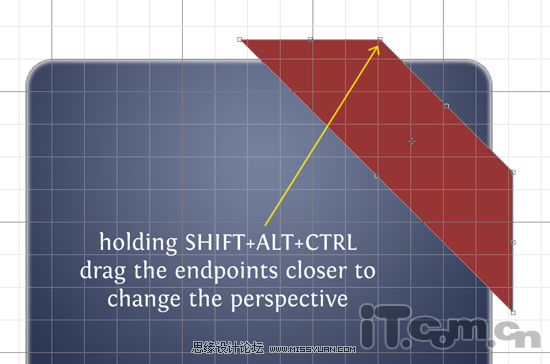
7、调整好以后,我们可以使用方向键微调一下得到最佳位置。
8、接下来,我们制作丝带的背面。在正方形图层的下面创建新图层,然后参照下图所示,使用钢笔工具画出路径,并填充黑色即可。
9、返回丝带正面的图层,为它添加渐变叠加、投影两个图层样式,如图所示。
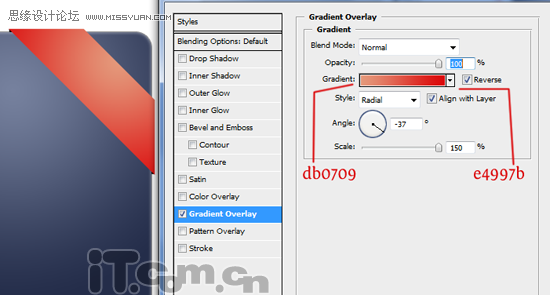
10、如果你发现丝带的投影超出了正方形的边界,那么你就必须把超出的部分处理掉。

11、对细节进行处理后,我们将得到下图所示的效果。
12、下面我们来为这个图标制作一个名称标签。按着Ctrl键单击图层面板中正方形图层的缩略图,载入其选区。接着选择矩形选框工具在属性栏设置从选区减去,然后删除选区的大半部分,如图所示。
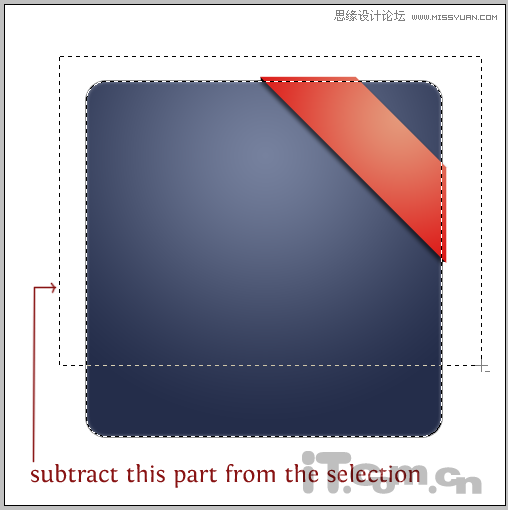
得到如下选区。

13、现在创建一个新图层位于正方形图层上面,然后使用渐变工具在选区中填充一个线性渐变效果,如图所示。
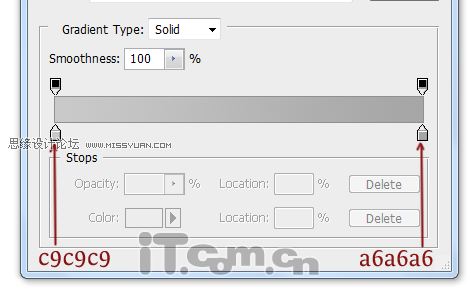
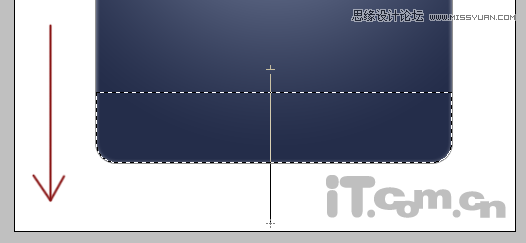
14、参考下图所示,为图层添加内发光图层样式。
效果如图所示。
15、最后,我们在图标上添加文字就大功告成了。
Photoshop教程完毕,希望对你学习使用photoshop有帮助,下次再见。